UG NX 8.5教程 9.4.3 编辑曲面
操作步骤
1.在“曲线”工具条中单击“艺术样条”按钮 ,弹出“艺术样条”对话框。
2.使用通过点方法在片体角落创建圆角样条。注意样条只需要选择两点,两点均为G1约束,单击【确定】按钮,退出“艺术样条”对话框,操作步骤如图9-66所示。
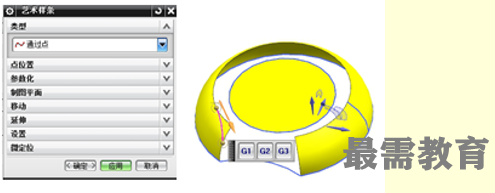
3.在菜单栏中单击【插入】 【曲线】 【直线】命令 ,弹出“直线”对话框。
4.确定直线起点在小圆的中点,确定直线方向并右击,在弹出的快捷菜单中选择沿ZC方向,确定曲线长度为负值即可,单击【确定】按钮退出“直线”对话框。按照相同的步骤创建有界平面上面的直线,如图9-67所示。
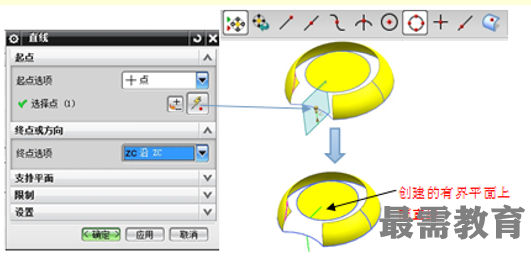
5. 在菜单栏中单击【插入】 【曲线】 【艺术样条】命令 ,弹出“艺术样条”对话框。
6.通过点方法在片体角落创建相切样条。样条只需要选择两个辅助直线端点,样条两端要和辅助直线为G1约束,单击“确定”按钮退出“艺术样条”对话框,效果如图9-68所示。

7.单击菜单栏中的【插入】 【修剪】 【修剪的片体】命令 ,弹出“修剪片体”对话框。
8.移动鼠标指针到绘图区,选择要修剪的片体,单击边界对象中的“选择对象”按钮,选择对象为样条,单击“确定”按钮退出“修剪片体”对话框,操作步骤如图9-69所示。
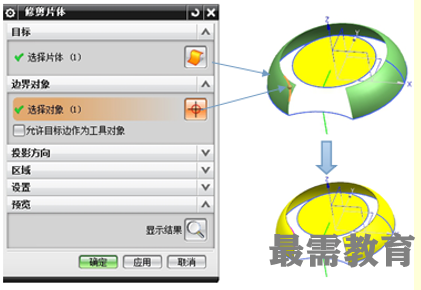
9.使用基准平面修剪片体右侧的多余部位,如图9-70所示。
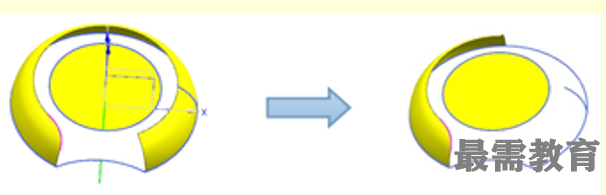
10.单击“曲面”工具条中的“通过曲线组”图标 ,弹出“通过曲线组”对话框。
11.在“对齐”选项区的“对齐”下拉列表框中选择参数模式,按照如图9-71所示的步骤完成曲线的选择。单击【确定】按钮,退出“通过曲线组”对话框。
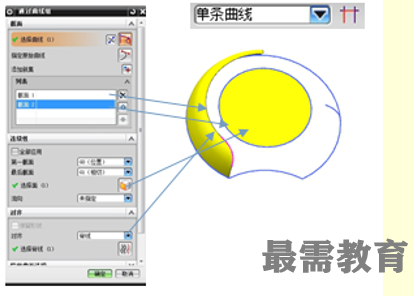
12.单击菜单栏中的“插入” “联合体” “缝合”命令 ,弹出“缝合”对话框。
13.移动鼠标指针到绘图区,选择扫掠面为目标,通过曲线组面为刀具。单击【确定】按钮,退出“缝合”对话框,操作步骤如图9-72所示。
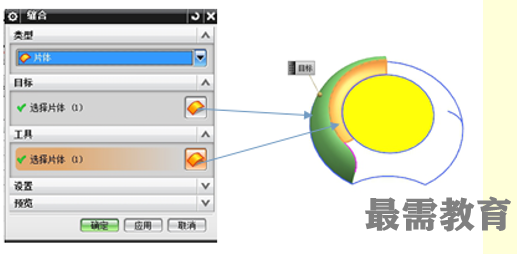
14.在NX钣金模块中单击菜单栏中的【插入】 【关联复制】 【镜像体】命令,弹出“镜像体”对话框。
15. 选择要镜像的体为除圆形面以外的片体,在“镜像平面”选项区中单击“选择平面”按钮,选择Z-Y平面,结果如图9-73所示。
16.单击【确定】按钮,退出“镜像体”对话框。
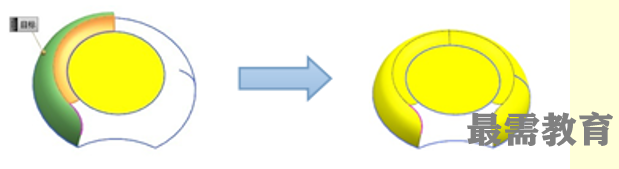




点击加载更多评论>>